- ショートカットアイコンとは、よく使うファイルやフォルダーに簡単にアクセスするためのアイコンです。
ショートカットアイコンには、左下に矢印のマークが付いています。
- 「このショートカットが参照する項目 '(元ファイル名または元フォルダー名)' は、削除されていますが、ごみ箱から復元できる可能性があります。」と表示された場合は、「元に戻す」ボタンをクリックすることで、元のファイルやフォルダーを復元できる可能性があります。
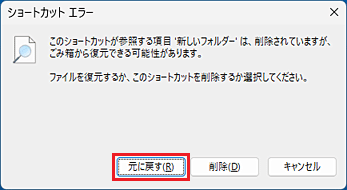
Q&Aナンバー【0106-6328】更新日:2024年1月5日
このページをブックマークする(ログイン中のみ利用可)
ファイルやフォルダーを開こうとすると、「ショートカットエラー」 が表示されます。
| 対象機種 | すべて |
|---|---|
| 対象OS |
|
 質問
質問
ファイルやフォルダーを開こうとすると、「ショートカットエラー」 が表示されます。
対処方法を教えてください。
対処方法を教えてください。
 回答
回答
「ショートカットエラー」 は、ショートカットアイコンのリンク先が次のような場合に表示されます。
- リンク先のファイルやフォルダーが削除されている
- リンク先のファイルやフォルダーが別の場所に移動されている
- リンク先のアプリがアンインストールされている

(メッセージの表示例)
「ショートカットエラー」が表示されたショートカットアイコンは基本的に利用できないため、削除します。
アイコンを削除したら、必要に応じてショートカットアイコンを作成し直してください。
アドバイス
次の項目を順番に確認してください。
手順1ショートカットアイコンを削除する
次のいずれかの手順でショートカットアイコンを削除します。
- 「ショートカットエラー」が表示されている場合
「ショートカットエラー」の「はい」ボタン、または「削除」ボタンをクリックします。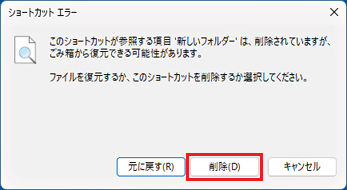
(「削除」ボタン表示の場合) - 「ショートカットエラー」が表示されていない場合
削除するショートカットアイコンを右クリックし、表示されるメニューから「削除」をクリックします。
アドバイス
- 「ショートカットの検索」が表示された場合は、そのつど「キャンセル」ボタンをクリックし、「ショートカットの検索」を閉じます。
- 削除を確認するメッセージが表示された場合は、「はい」ボタンをクリックします。
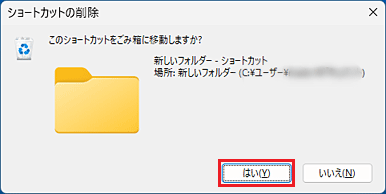
手順2ショートカットアイコンを作成する
次のQ&Aをご覧になり、必要なショートカットアイコンを作成し直します。 デスクトップにショートカットアイコンを作成する方法を教えてください。
デスクトップにショートカットアイコンを作成する方法を教えてください。
アドバイス
- ショートカットアイコンを作成するファイルやフォルダーの場所がわからない場合は、検索して探すこともできます。
ファイルを検索する方法は、次のQ&Aをご覧ください。 ファイルを検索する方法を教えてください。
ファイルを検索する方法を教えてください。 - ショートカットアイコンを作成するアプリをアンインストールしている場合は、再インストールが必要です。
FMVパソコンに添付のアプリを再インストールする方法は、次のQ&Aをご覧ください。 添付のアプリを削除した後に、もう一度インストールする方法を教えてください。
添付のアプリを削除した後に、もう一度インストールする方法を教えてください。 [Office] 再インストールする方法を教えてください。
[Office] 再インストールする方法を教えてください。



